4月2024更新:使用我们的优化工具停止收到错误消息并减慢您的系统速度。 立即获取 此链接
- 下载并安装 修复工具在这里。
- 让它扫描你的电脑。
- 然后该工具将 修理你的电脑.
WMPNetworkSvc服务已连接到 wmpnetwk.exe 并用于管理网络上的媒体共享。 例如,如果家庭网络上有多个Windows设备,则可以在设备之间交换文件或库。 它还可以与Windows Phone和Xbox用户共享媒体,以便任何即插即用兼容设备都可以访问中央和共享媒体库。
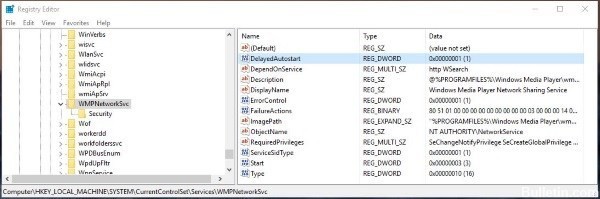
尽管从理论上讲很棒,但我完全不认识任何使用Windows Media Player的人,更不用说在网络上共享媒体了。 因此,尽管这些功能仍然存在,但它们却毫无用处,甚至即使只是少量也要消耗系统资源。
它不是病毒,rootkit或恶意软件,尽管其他网站可能会说!
但是,此程序不需要自动启动,因为您可以按需运行它。 建议禁用此程序,以便它不占用必要的资源。
它应该被禁用吗?
除了许多好处之外,该服务还会对系统性能产生负面影响。 它通过网络发送描述特定音频或视频文件的网络数据包。 虽然这对许多人有用,但有些人可能会因操作服务所需的资源量而感到沮丧。 在某些情况下,该服务可能需要大量网络电源和处理来通过网络传输大型库。
如果您在介质服务器上并且需要在计算机之间连续传输WMP库,则必须启用该服务。 但是,如果您不需要或不使用此功能,则可以在计算机上轻松禁用此服务,而不会产生任何副作用。 实际上,它会增加可用资源的数量并加快计算机的速度。
2024年XNUMX月更新:
您现在可以使用此工具来防止 PC 问题,例如保护您免受文件丢失和恶意软件的侵害。 此外,它是优化计算机以获得最大性能的好方法。 该程序可轻松修复 Windows 系统上可能发生的常见错误 - 当您拥有触手可及的完美解决方案时,无需进行数小时的故障排除:
- 步骤1: 下载PC修复和优化工具 (Windows 10,8,7,XP,Vista - Microsoft金牌认证)。
- 步骤2:点击“开始扫描“找到可能导致PC问题的Windows注册表问题。
- 步骤3:点击“全部修复“解决所有问题。
禁用Windows Media Player网络共享服务。
- 打开services.msc
- 单击“开始”菜单
- 在“搜索程序和文件”输入字段(或在“运行”对话框中)输入Enter.msc服务。
- 从右侧列表中选择Windows Media Player网络共享服务。
- 右键单击并选择“属性”
- 将开始类型设置为“已禁用”
- 点击应用
- 点击确定
- 重新启动计算机

恢复Windows Media Player网络共享服务的默认启动配置。
在开始之前,请确保默认情况下配置Windows Media Player网络共享服务所依赖的所有服务并正常工作。 请参阅上面的依赖项列表。
- 以管理员身份运行命令提示符。
- 复制以下命令,将其粘贴到命令窗口,然后按ENTER键:
- sc config WMPNetworkSvc start = Query
- 关闭命令窗口并重新启动计算机。
- WMPNetworkSvc服务使用位于%ProgramFiles%\ Windows Media Player文件夹中的文件wmpnetwk.exe。 如果文件被修改,损坏或删除,您可以还原Windows 10安装媒体的原始版本。

https://answers.yahoo.com/question/index?qid=20121126003552AA4ehGo
专家提示: 如果这些方法都不起作用,此修复工具会扫描存储库并替换损坏或丢失的文件。 在问题是由于系统损坏引起的大多数情况下,它都能很好地工作。 该工具还将优化您的系统以最大限度地提高性能。 它可以通过以下方式下载 点击这里

CCNA,Web开发人员,PC疑难解答
我是计算机爱好者和实践IT专业人员。 我在计算机编程,硬件故障排除和维修方面拥有多年的经验。 我专注于Web开发和数据库设计。 我还拥有网络设计和故障排除的CCNA认证。

